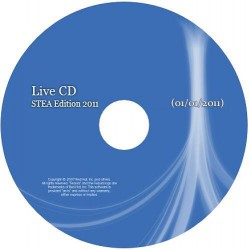
Всем привет. С каждым днем количество руткитов, вирусов-вымогателей, троянов и прочих вредоносных программ неуклонно растет.
При этом все чаще, когда пытаешься загрузить компьютер и выполнить лечение вирусов той же утилиткой AVZ, приходится сталкиваться с ситуацией, когда Windows отказывается загружаться.
Либо вирусы держат систему в таком контроле, что даже к жесткому диску доступ запрещен, не говоря уже про антивирусные утилиты.
1 Удаление вирусов
В таком случае на помощь приходит - LiveCD. Это незаменимый загрузочный диск с которым можно выполнить удаление вирусов с компьютера в неограниченных количествах.
LiveCD — это упрощенная операционная система на базе Linux с самыми полезными функциями по восстановлению системы от разработчиков dr.web.
Спасибо им за этот прекрасный продукт. Вскоре мы рассмотрим эффективную настройку антивируса от dr.web. Так чтобы ни один вирус не смог проскочить. чтобы не пропустить.
С помощью LiveCD вы можете:
— почистить Windows и выполнить удаление вирусов с компьютера.
— скопировать важные файлы на другой диск.
Перед тем как рассмотреть возможности LiveCD подробней, создадим данный диск. Для этого необходимо скачать программу для удаления вирусов (262 Мб). Скачали? Отлично!
Теперь записываем его на диск. Если у вас Windows 7, то достаточно пару раз клацнуть мышью по образу и он сам предложит себя записать на чистый CD диск.
В Windows XP этот процесс можно выполнить с помощью любой программки для записи дисков, например Nero.
После записи диска у вас на руках будет LiveCD, который не раз выручит вас в трудную минуту и удалит надоевший вирус.
к меню ↑
2 Удаление вирусов с компьютера
Теперь представим ситуацию, что у нас компьютер на котором установлена Windows (XP/Vista или 7 особой роли не играет), в один прекрасный момент он (Windows) начал сильно капризничать, при попытке открыть диск выскакивает ошибка, половина программ не работает, а антивирус вообще само удалился 🙂
В общем за компьютером совсем не комфортно работать а любые попытки выполнить удаление вирусов заканчиваются неудачей.
В таком случае перегружаем компьютер, заходим в BIOS клавишей Del и находим вкладку Boot Device Priority или просто Boot и выбираем в качестве первого загрузочного устройства ваш привод (в который вы уже вставили LiveCD). Сохраняем настройки биоса и выходим из него.
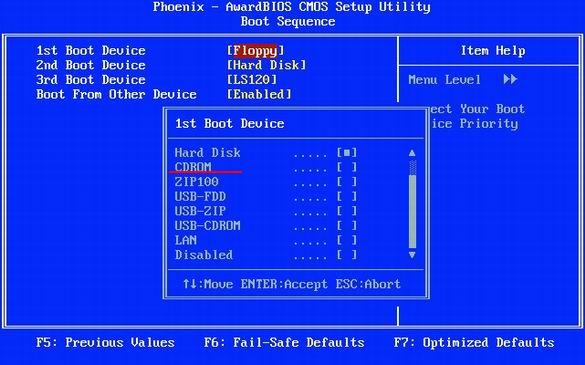
После перезагрузки, у вас появится окошко с вариантами загрузки, выбираем первый Dr.Web LiveCD (Default)
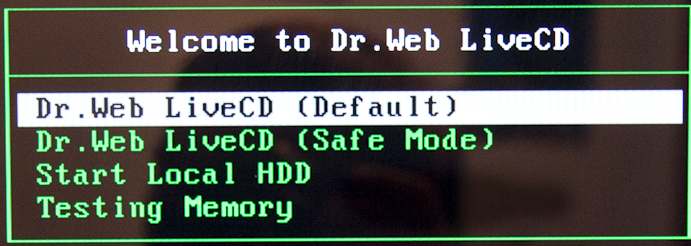
Начнется загрузка LiveCD, придется пару минут подождать. После загрузки (обычно происходит автоматически) запускаем DrWeb Control Center
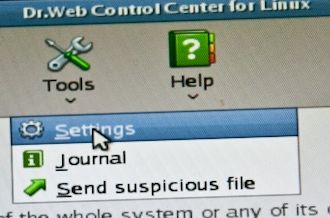
Переходим в настройки. Для этого нажимаем Tools → Settings
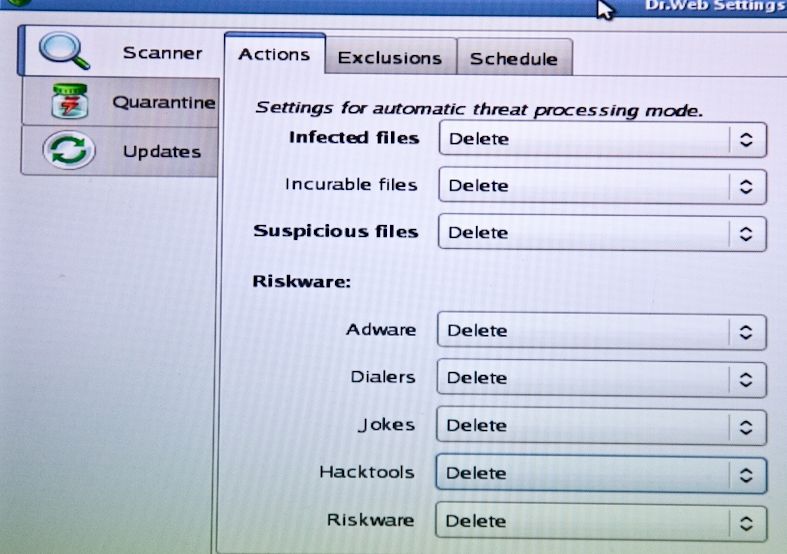
У вас откроются настройки сканера. Здесь нам предлагается выбрать действия при обнаружении определенных типов вирусов. Я всегда ставлю Delete (удалить) так как по другому бороться с нечистью не вижу смысла. Выставляем все вкладки Delete как на скриншоте ниже.
Переходим в следующую вкладку Exclusions (Исключения).
Обычно размер вируса небольшой, поэтому делать проверку файлов более 10Мб долго и не целесообразно, Ставим в первое значение maximum size of scanned file = 10000 (значение выставляется в кб).
Чуть ниже находится настройка максимально времени для сканирования одного файла антивирусом. Этот параметр можно не трогать, так как файл размером в 10мб будет сканироваться максимум минуту-две. Но если есть желание, можете поставить это значение = 5 (ставиться в минутах).
Еще ниже можно выставить галочку для проверки архивов. Если вы хотите проверить только основные файлы и поудалять большую часть вирусов побыстрее (сканирование будет около двух часов), то галочку с проверки архивов снимаем.
Если вы никуда не спешите и хотите чтобы удаление вирусов с компьютера было наиболее эффективным, то ставим галочку проверять архивы.
На этом все, сохраняем выставленные параметры и переходим на главную панель управления dr.web.
Здесь во вкладке сканер — выборочное сканирование, выставляем галочками все что хотим проверить. Я выставляю абсолютно все.
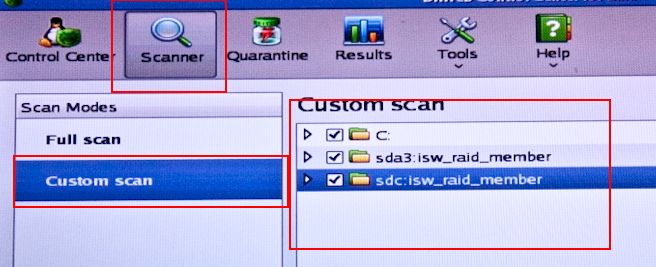
Запускаем сканирование и идем пить кофе 🙂
По окончанию проверки компьютера на вирусы — перезагружаем его. Теперь Windows должно заметно стать легче. После успешного сканирования, на всякий случай проверьте все файлы и папки с помощью AVZ или Kaspersky Virus Removal Tool. О них я писал в статьях:
— AVZ — как удалить вирус с компьютера
— как очистить компьютер от вирусов
У меня LiveCD занимает почетное место среди эффективных программ для удаления удаления вирусов. Надеюсь вам она будет также полезна как и мне. С нетерпением жду ваших вопросов и комментариев 😉


 Victoria - восстановление hdd в случае когда чтение не доступно
Victoria - восстановление hdd в случае когда чтение не доступно 3 способа обойти пароль в Windows
3 способа обойти пароль в Windows Очистка реестра с CCleaner - программа для чистки компьютера от мусора
Очистка реестра с CCleaner - программа для чистки компьютера от мусора Температура процессора - способы уменьшения и какой должна быть температура компьютера
Температура процессора - способы уменьшения и какой должна быть температура компьютера Как настроить БИОС, чтобы ускорить работу компьютера
Как настроить БИОС, чтобы ускорить работу компьютера Артефакты видеокарты - что делать, как исправить?
Артефакты видеокарты - что делать, как исправить?  Синий экран смерти коды ошибок Bsod
Синий экран смерти коды ошибок Bsod  Как удалить вирус explorer exe - решение проблемы, скачать explorer.exe
Как удалить вирус explorer exe - решение проблемы, скачать explorer.exe  Как удалить вирус с компьютера с помощью утилиты AVZ
Как удалить вирус с компьютера с помощью утилиты AVZ
А не лучше сделать резервную копию с помощью Акрониса и за 10 минут восстановится,не сидеть ждать пол дня и думать, а все ли вирусы он удалит-это моё личное мнение
Виктор, легче, об этом буду писать в одной из следующих статей. LiveCD очень хорошо выручает в ситуациях когда про акронис никто-никогда не слышал а систему оживить как-то надо.
Вещь хорошая! и нужная! Но у меня заковыка!Диск не грузится и выскакивает DR-DOS 7.03! Я в досе не шарю! И где я накосячил?! Пишет A:\> загрузка с флопика, а его нет! NTFS не может мешать! Я в тупике!
Привет Алик, возможно у тебя стоит не правильная первичная загрузка в BIOS, должнга быть загрузка с CD а у тебя скорее всего с флоппи А:. Если проблема не в этом, то возможно не правильно был записан загрузочный диск. Пошагово записываешь скачанный образ LiveCD с помощью этой статьи и все должно заработать. Хотя сокрее всего корень проблемы в BIOS.
круто все робит
дайте ссылку на эту программу LiveCD где взять эту программу? заранее благодарен
это программа платная ? ответье
Арсен программа бесплатная. Вот ссылка на образ, читайте статью внимательно. Для работы программы необходимо записать образ на диск и загрузится из под него.
привет! помогите пожалуста я все сделал как вы сказали записал на диск сделал настрройки в биосе презагрузил там появилос окошко проедлагают выбрать ! а каким клавищом надо выбрать ? а то я нажимаю интер а там появляется экиз паука и стоит я ждал уже 15 минут но все ровоно стоит? заранее благодарен а сайт очень хороший спасибо автору
помогите пожалуста я скачал эту программу установил на чистый диск сделал настройки в биосе когда я перезагружаю компьютор появляется окошко когда я нажимаю на первое появляется эскиз поука и стоит 20 минут потом и вовсе становится черным и все ! что делать помогите пожалуста почему не открывается программа? заранее благодарен
сколько должен образ весить? и какая у него должна быть контрольная сумма????
Евгений — 180 Мб. Контрольную сумму не смотрел.
Как сделать этот диск актуальным хотя бы на год?.. Антивирусные базы то необходимо обновлять!
SIgarA никак. Этот диск используется один раз в случае когда компьютер не загружается из-за вирусов. Должен быть установлен полноценный антивирус на компьютере.
Делаю все по схеме. В буте на макс. приоритет ставлю CDrom, вставляю диск, с live.cd, записаный с неро, через копирование образа, в общем, как сказано в статье.
Комп перезапускаю, диск начинает прокручиваться, но «затухает», и появляется сообщение: «Reboot and select proper boot device or insert boot media in selected boot device and pres a key» Такие дела, пробую ставить на макс. приоритет DVD — тот же результат. Что я делаю не так?
Negr привод новый купи, у меня та же проблема была, купил привод новый, все норм стало
Если CD-привод не работает, то возможно ли создать LiveCD на флешке и загружаться с нее? И если возможно, то как это сделать?
Доброе время Евгений!
Спасибо! Вам за полезные и очень нужные данные! Уделите минутку внимания? Какими клавишами проводить настройки во вкладках Settings, Exclusions и Сканер(какие разделы) в LiveCD?
Здравствуйте, Владимир. Настройки можно произвести мышью.
ссылка на ваш образ на сайте отсутствует выдается ошибка 404 и т.д., можно ли повторить ?
Все сделали как Вы описали, но почему-то при загрузке диска LiveCD не появляется ничего, только белый текст на черном и в конце [DR-Dos] A:\
Единственное, но в Nero при записи диска выбирали Данные — Загрузочный диск с данными, то может ли это быть причиной что комп не грузит LiveCD.
В Bios поставили CD-ROM в приоритете.
Заранее спасибо за помощь!
Светлана, да. Вероятно не правильно записали диск.
Да LiveCD можно сказать незаменимая вещь , особенно когда у тебя всякие порно банеры
Добрый день,у меня не появилось окошко с вариантами загрузки.
ох мама не горюй... 😉 зачем же так то? как альтернатива можно и проще... сливаем любой загрузочный liveCD (лучше мультибут) скажем типа реаниматор, главное чтоб в инет выход был грузимся с него и дергаем с инета классную утилиту CureIt ! ето тот же ДР.ВЕБ тока в виде *.exe файла (self extract arhiv) и запускаем ее... и фсе... ;-)) кстати у нее лимит !! (кажись на месяц) но больше и не надо... так как базы обновляются 3 раза в день ! она весит мало и нужна разово так что не имеет смысла держать такой лайвсиди !! на liveCD/liveDVD должен быть не просто нужый и необходимый софт но еще и долговечный 😉 а такие разовые вещи так держать не стоит и кстати не работать может из за етого ;)) удачки :))